Ang pinakamahalagang mga add-on lamang ang kasama sa karaniwang package ng platform ng Joomla. Upang mag-install ng mga karagdagang pag-andar na nagpapalawak sa mga kakayahan ng site, kailangan mong sundin ang ilang mga simpleng hakbang. Ang kanilang pagpapatupad ay hindi nangangailangan ng malalim na pag-aaral ng anumang wika ng programa.
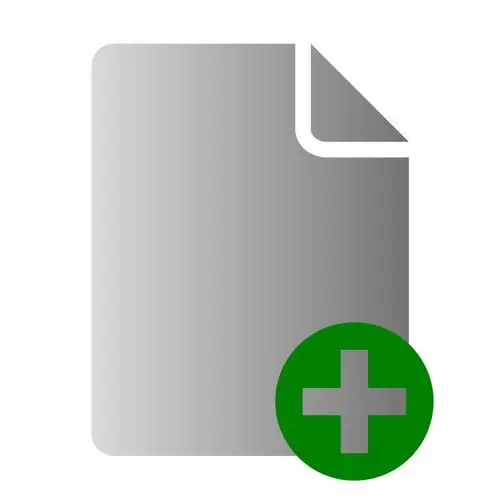
Kailangan iyon
- - site sa platform ng Joomla;
- - mga extension (sangkap).
Panuto
Hakbang 1
Upang mag-install ng mga bagong extension, kailangan mong ipasok ang admin panel: ipasok ang iyong data at pindutin ang Enter key. Pagkatapos i-click ang link na I-install at piliin ang Mga Bahagi.
Hakbang 2
Sa window na "Mag-install ng isang bagong sangkap" na bubukas, pumunta sa seksyong "I-download ang pag-install", pagkatapos ay i-click ang pindutang "Browse" at piliin ang archive sa iyong hard disk na naglalaman ng mga file ng sangkap na mai-install.
Hakbang 3
Upang mai-download ang extension, i-click ang pindutang Mag-download at Mag-install. Mahalagang tandaan na ang isang window ng mensahe ng error ay maaaring lumitaw kapag naglo-load. Halimbawa, ang mensaheng "Ang isa pang sangkap ay sumasakop na sa isang folder" nangangahulugan na ang extension na ito ay na-install na o naalis ito nang hindi tama (ang ilang mga file ng sangkap na ito ay nasa server pa rin). Kung naka-install na ang sangkap, walang point sa muling pag-install nito, at kung may mga file ng sangkap na mai-install sa server, dapat mong ganap na tanggalin ang mga lumang file at subukang muli.
Hakbang 4
Kung mayroon kang anumang mga problema sa pag-install ng extension sa awtomatikong mode, maaari mong gawin ang parehong operasyon sa iyong sarili gamit ang isang koneksyon sa ftp. Gumamit ng FileZilla upang kumonekta sa iyong server. Buksan ang folder ng Media at lumikha ng anumang direktoryo dito.
Hakbang 5
I-zip ang archive gamit ang application ng Joomla, kopyahin ang mga file mula sa folder na ito sa bagong direktoryo na iyong nilikha sa folder ng Media. Mag-log in sa admin panel ng iyong site, i-click ang link na "I-install" at piliin ang item na "Mga Sangkap".
Hakbang 6
Sa window na "Mag-install ng isang bagong sangkap", pumunta sa seksyong "Mag-install mula sa katalogo" at tukuyin ang landas sa folder kung saan mo nakopya ang mga file ng extension. I-click ang pindutang I-install.
Hakbang 7
Upang alisin ang isang dati nang naka-install na extension, i-click ang link na "I-install" at piliin ang item na "Mga Bahagi". Sa bubukas na window, pumunta sa listahan ng mga naka-install na sangkap.
Hakbang 8
I-highlight ang anumang extension na nais mong i-uninstall, pagkatapos ay i-click ang Alisin na pindutan.






